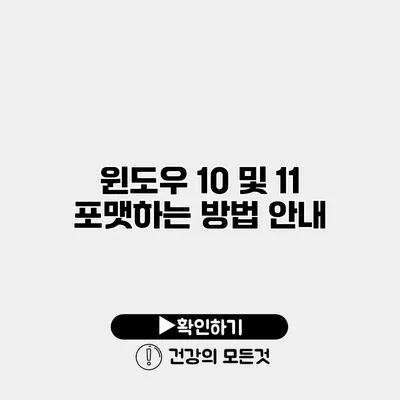윈도우 10 및 11 포맷하는 방법 완벽 가이드
윈도우를 포맷하는 것은 PC를 새로 시작하고, 문제를 해결하거나 시스템을 새롭게 하는 데 있어 매우 중요한 과정이에요. 하지만 많은 사람들이 포맷이 복잡할 것이라고 생각해 주저하게 되죠. 여기서는 윈도우 10과 11을 포맷하는 방법을 단계별로 안내하며, 데이터 백업과 복구 방법도 함께 설명할게요.
✅ 아이폰 사진과 동영상, USB 메모리에 쉽게 백업하는 방법을 알아보세요!
포맷하기 전 준비사항
포맷을 하기 전에 반드시 준비해야 할 사항들이 있어요. 이를 통해 불상사를 방지하고, 보다 원활한 포맷 작업을 할 수 있답니다.
데이터 백업
윈도우를 포맷하면 모든 데이터가 지워져요. 그래서 중요한 파일은 반드시 백업해야 해요. 백업할 수 있는 방법은 여러 가지가 있어요.
- USB 드라이브: 데이터를 외부로 옮기는 방법으로, 간단하고 효과적이에요.
- 클라우드 스토리지: 구글 드라이브, 원드라이브 등을 사용해 데이터를 저장할 수 있어요.
- 외장 하드 드라이브: 대량의 데이터를 백업할 때 유용해요.
필요 소프트웨어 다운로드
포맷 후 재설치할 윈도우 버전에 대한 ISO 파일을 미리 다운로드해 두는 것이 좋아요. 이를 통해 설치 DVD 또는 USB를 만들 수 있어요.
✅ 윈도우 10 설치를 위한 USB 드라이브 만드는 방법을 알아보세요.
윈도우 10 포맷하는 방법
윈도우 10을 포맷하고 재설치하는 과정은 몇 가지 단계로 나뉘어 있어요. 여기서는 간단히 설명할게요.
1. 설정 열기
- 시작 버튼을 클릭하고, 설정 아이콘을 선택해요.
2. 업데이트 및 보안 선택하기
- 업데이트 및 보안 > 복구를 선택해요.
3. 이 PC 초기화 선택하기
- “이 PC 초기화” 항목 아래의 시작하기 버튼을 클릭해요.
4. 옵션 선택
- 모두 제거 또는 내 파일 유지 중에 선택할 수 있어요.
- 모두 제거는 모든 데이터와 프로그램을 삭제해요.
- 내 파일 유지는 개인 파일은 남기고 설정 및 앱만 삭제해요.
5. 재설치 방법 선택
- 클라우드 다운로드 또는 로컬 재설치를 선택해요.
6. 초기화 시작하기
- 모든 설정을 완료한 후, 초기화 버튼을 클릭하면 포맷이 시작돼요.
✅ 설치 후 사라진 파티션을 쉽게 복구하는 방법을 알아보세요.
윈도우 11 포맷하는 방법
윈도우 11도 거의 유사한 방법으로 포맷할 수 있어요. 하지만, 인터페이스가 약간 다르니 주의해야 해요.
1. 설정 메뉴 열기
- 시작 버튼을 클릭하고, 설정 메뉴를 선택해요.
2. 시스템 선택하기
- 왼쪽 메뉴에서 시스템 탭을 클릭해요.
3. 복구 옵션 찾기
- 복구 옵션을 클릭한 후, PC 초기화를 선택해요.
4. 초기화 방법 선택
- 윈도우 10과 마찬가지로 개인 파일을 유지할지, 모두 삭제할지를 선택할 수 있어요.
5. 재설치 방법 선택
- 클라우드 다운로드 또는 로컬 재설치를 선택해요.
6. 초기화 시작하기
- 모든 설정을 확인한 후, 초기화 버튼을 클릭하면 포맷이 시작돼요.
✅ 윈도우 10 설치를 위한 USB 드라이브 만들기 방법을 알아보세요!
포맷 후 재설치 및 설정
포맷이 완료되면 윈도우를 재설치해야 해요. 다음과 같은 단계로 진행하면 돼요.
윈도우 설치하기
- 포맷한 후 준비한 USB 또는 DVD에서 부팅하세요.
- 설치 프로세스를 따라 주의 깊게 단계를 진행해요.
초기 설정
- 언어 및 키보드 레이아웃을 선택한 후, Microsoft 계정으로 로그인해요.
- 개인 정보를 설정하고, 원하는 앱을 설치해요.
✅ 시게이트 외장 하드로 안전하게 데이터 복구하는 방법을 알아보세요.
포맷 후 데이터 복구
혹시 데이터를 잃어버린 경우라도 걱정하지 마세요. 데이터 복구 소프트웨어를 사용해 복구할 수 있답니다. 추천하는 소프트웨어로는 EaseUS Data Recovery Wizard와 Recuva가 있어요.
요약 및 결론
윈도우 10 및 11의 포맷 과정은 복잡하게 느껴질 수 있지만, 단계를 따라가면 충분히 할 수 있어요. 데이터 백업과 설치 과정에서 유의할 점들을 기억하고, 문제 발생 시 복구 방법을 알아두면 좋답니다.
이제 망설이지 말고 직접 포맷해 보세요! 당신의 컴퓨터에 새로운 시작을 선사하세요. 포맷 후 깨끗한 운영 체제에서 안전하고 효율적으로 작업해 보세요.
| 단계 | 윈도우 10 | 윈도우 11 |
|---|---|---|
| 1 | 설정 열기 | 설정 메뉴 열기 |
| 2 | 업데이트 및 보안 선택 | 시스템 선택하기 |
| 3 | 이 PC 초기화 선택 | 복구 옵션 찾기 |
| 4 | 옵션 선택 | 초기화 방법 선택 |
| 5 | 재설치 방법 선택 | 재설치 방법 선택 |
| 6 | 초기화 시작하기 | 초기화 시작하기 |
윈도우 포맷 과정을 통해 더 나은 경험을 해보세요!
자주 묻는 질문 Q&A
Q1: 윈도우를 포맷하기 전에 어떤 준비가 필요하나요?
A1: 포맷 전에는 반드시 데이터를 백업하고, 필요한 소프트웨어의 ISO 파일을 미리 다운로드해야 합니다.
Q2: 윈도우 10을 포맷하는 과정은 어떻게 되나요?
A2: 윈도우 10 포맷은 설정에서 업데이트 및 보안을 선택한 후 이 PC 초기화, 옵션 선택, 재설치 방법 선택 등을 거쳐 초기화를 시작하는 단계로 진행됩니다.
Q3: 데이터 복구는 어떻게 하나요?
A3: 포맷 후 데이터를 잃어버린 경우, EaseUS Data Recovery Wizard나 Recuva 같은 데이터 복구 소프트웨어를 사용하여 복구할 수 있습니다.